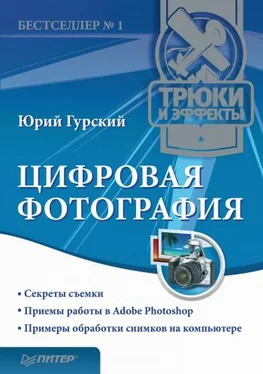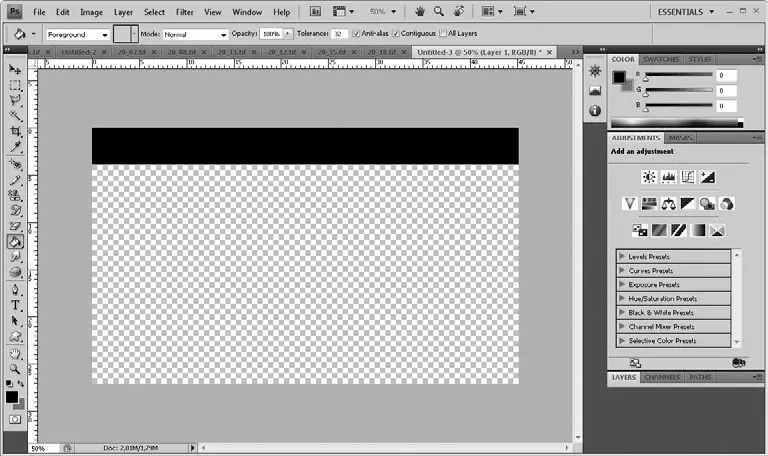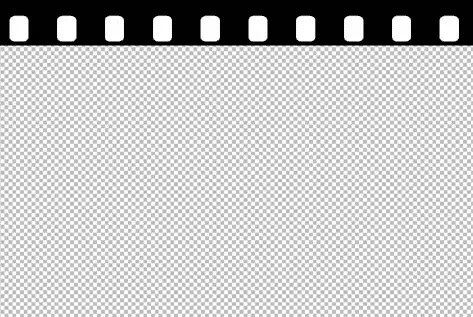Рис. 18.15.Размещение остальных уголков
Осталось загрузить фоновое изображение, которое будет имитировать страницу фотоальбома. Для этого подойдет любой файл с текстурой бумаги или картона. Найдите такое изображение, загрузите его в Photoshop и разместите под слоем с фото. Для большей правдоподобности примените к слою с фотографией стиль Drop Shadow (Отбросить тень) (рис. 18.16).

Рис. 18.16.Чем не страница фотоальбома?
18.4. Рамка из фотопленки
Рамка для фотографии не обязательно должна быть прямоугольной. Оформить фото можно, учитывая сюжет снимка. Например, если изображен осенний парк, то вполне уместно будет сделать в Photoshop рамку из пожелтевших листьев, а для фотографии со дня рождения ребенка подойдут пестрые надувные шарики, обрамляющие снимок.
Некоторые рамки универсальны – их можно использовать практически для любых фотографий, будь то хроника пребывания на теплом море во время отпуска или парад на главной площади города. Об одной из таких рамок сейчас и пойдет речь. Эта рамка представляет собой имитацию фотопленки. Подобная рамка может служить как оформлением для одной фотографии, так и для составления фотоколлажа из целой серии снимков.
В качестве исходного изображения для этого примера подойдет абсолютно любая фотография, например снимок льва (рис. 18.17).

Рис. 18.17.Фотография льва будет помещена в рамку из пленки
Для начала создайте копию фонового слоя, используя сочетание клавиш CtrL+J. Удалите фоновый слой, щелкнув на нем правой кнопкой мыши и выбрав команду Delete Layer (Удалить слой). Отключите отображение оставшегося слоя, щелкнув на значке в виде глаза возле его названия.
Включите отображение линеек, выполнив команду View → RuLers (Вид → Линейки). Убедитесь, что в качестве цвета переднего плана выбран черный. Если это не так, нажмите клавишу D. Активизируйте инструмент Rectangle (Прямоугольник) и в верхней части изображения нарисуйте черный прямоугольник по всей длине (рис. 18.18).
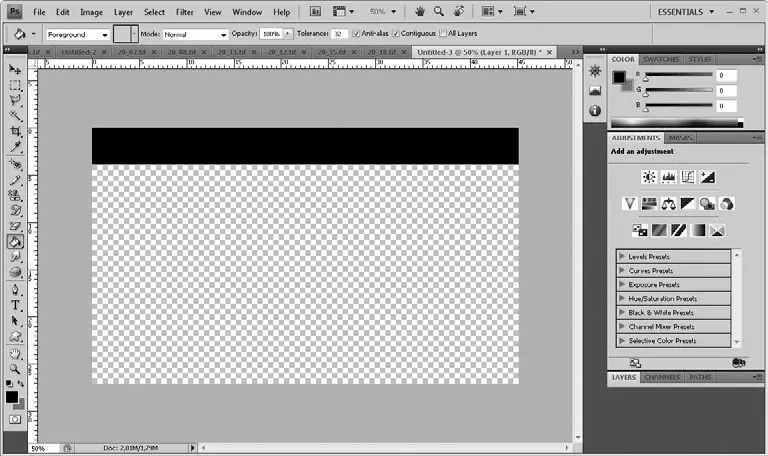
Рис. 18.18.Начинаем рисовать пленку с помощью инструмента Rectangle (Прямоугольник)
Выберите инструмент Rounded Rectangle (Закругленный прямоугольник) и на панели параметров задайте параметру Radius (Радиус), который отвечает за радиус закругления углов, значение 10. Измените цвет переднего плана на белый и нарисуйте несколько скругленных прямоугольников, которые будут играть роль дырочек в фотопленке. Чтобы дырочки были одинаковыми, имеет смысл нарисовать одну, а затем размножить ее. Для этого необходимо переместить фигуру с помощью инструмента Move (Перемещение), одновременно удерживая клавиши Alt и Shift.
Не обязательно следить, чтобы расстояние между дырочками было одинаковым, как на настоящей пленке, их можно выровнять автоматически. Для этого при активном инструменте Move (Перемещение) выделите на палитре Layers (Слои) все слои, на которых размещены соответствующие фигуры, а затем нажмите кнопку Distribute horizontal centers (Распределить центры по горизонтали) на панели параметров (рис. 18.19). Используйте сочетание клавиш Ctrl+E для объединения всех слоев с дырочками в один.
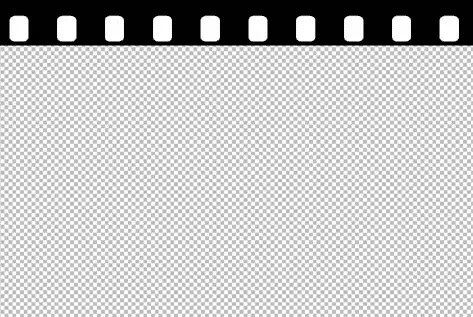
Рис. 18.19.На пленку добавлены отверстия
Теперь включите отображение слоя, на который помещена фотография, и перейдите на него. Создайте горизонтальную направляющую в центре изображения. Для этого поместите указатель в область линейки, щелкните на ней и, не отпуская кнопку мыши, перетащите линию вниз. Как только линия достигнет центра картинки, вы заметите небольшой скачок на изображении.
Внимание!
Перед созданием направляющей проверьте, установлена ли привязка View → Snap (Вид → Привязка).
Перейдите на слой с фигурами, которые образуют отверстия в пленке, и создайте его копию, воспользовавшись сочетанием клавиш CtrL+J. Выберите инструмент Free Transform (Произвольное трансформирование) в меню Edit (Правка) или с помощью сочетания клавиш CtrL+T.
Читать дальше
Конец ознакомительного отрывка
Купить книгу